របៀបដាក់ប្រាក់ និងធ្វើពាណិជ្ជកម្ម Crypto នៅ Crypto.com
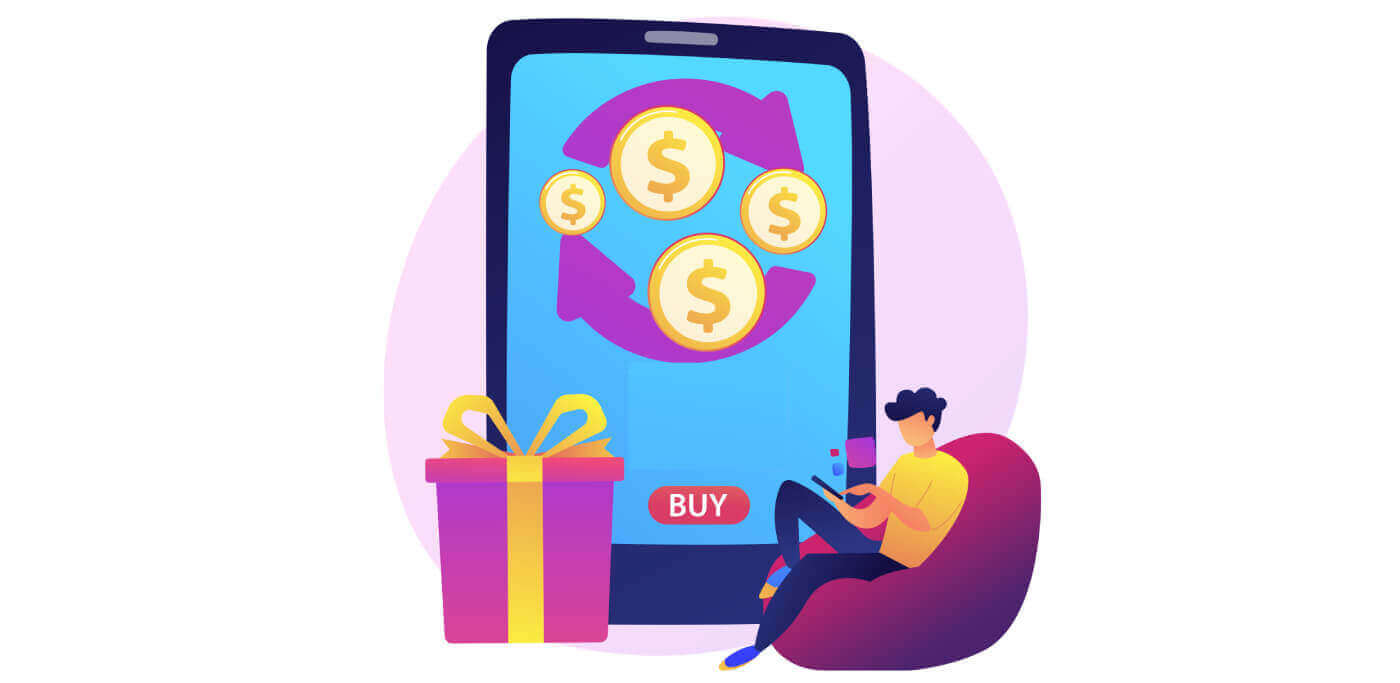
- ភាសា
-
English
-
العربيّة
-
简体中文
-
हिन्दी
-
Indonesia
-
Melayu
-
فارسی
-
اردو
-
বাংলা
-
ไทย
-
Tiếng Việt
-
Русский
-
한국어
-
日本語
-
Español
-
Português
-
Italiano
-
Français
-
Deutsch
-
Türkçe
-
Nederlands
-
Norsk bokmål
-
Svenska
-
Tamil
-
Polski
-
Filipino
-
Română
-
Slovenčina
-
Zulu
-
Slovenščina
-
latviešu valoda
-
Čeština
-
Kinyarwanda
-
Українська
-
Български
-
Dansk
-
Kiswahili
របៀបដាក់ប្រាក់នៅលើ Crypto.com
របៀបដាក់ប្រាក់ Crypto នៅលើ Crypto.com
ប្រសិនបើអ្នកជាម្ចាស់រូបិយប័ណ្ណគ្រីបតូនៅលើវេទិកា ឬកាបូបផ្សេងទៀត អ្នកអាចផ្ទេរពួកវាទៅកាបូប Crypto.com របស់អ្នកសម្រាប់ការជួញដូរ។
ដាក់ប្រាក់ Cryptocurrency នៅលើ Crypto.com (គេហទំព័រ)
1. ចូលទៅក្នុង គណនី Crypto.com របស់អ្នក ហើយចុចលើ [ Wallet ]។ 2. ជ្រើសរើសអ្វីដែលអ្នកចង់ដាក់ប្រាក់។ បន្ទាប់មកចុច [ដាក់ប្រាក់]។ 3. ជ្រើសរើស [Cryptocurrency] បន្ទាប់មកធ្វើការដាក់ប្រាក់។ 4. អាសយដ្ឋានដាក់ប្រាក់របស់អ្នកនឹងត្រូវបានបង្ហាញ។
ជ្រើសរើសបណ្តាញរបស់អ្នក ហើយចម្លងអាសយដ្ឋានដាក់ប្រាក់របស់អ្នកដោយចុចលើ [Copy Address] ឬ [បង្ហាញ QR Code]។ហើយបិទភ្ជាប់វានៅលើវេទិកាដែលអ្នកមានបំណងដកប្រាក់របស់អ្នក។ ចំណាំ៖ សូមប្រាកដថាបណ្តាញដែលបានជ្រើសរើសគឺដូចគ្នាទៅនឹងបណ្តាញនៃវេទិកាដែលអ្នកកំពុងដកប្រាក់ពី។ ប្រសិនបើអ្នកជ្រើសរើសបណ្តាញខុស អ្នកនឹងបាត់បង់ថវិការបស់អ្នក។
សេចក្តីសង្ខេបនៃការជ្រើសរើសបណ្តាញ៖


- BEP2 សំដៅទៅលើ BNB Beacon Chain (អតីតខ្សែសង្វាក់ Binance) ។
- BEP20 សំដៅទៅលើ BNB Smart Chain (BSC) (អតីត Binance Smart Chain) ។
- ERC20 សំដៅលើបណ្តាញ Ethereum ។
- TRC20 សំដៅលើបណ្តាញ TRON ។
- BTC សំដៅលើបណ្តាញ Bitcoin ។
- BTC (SegWit) សំដៅលើ Native Segwit (bech32) ហើយអាសយដ្ឋានចាប់ផ្តើមដោយ "bc1" ។ អ្នកប្រើប្រាស់ត្រូវបានអនុញ្ញាតឱ្យដក ឬផ្ញើការកាន់កាប់ Bitcoin របស់ពួកគេទៅកាន់អាសយដ្ឋាន SegWit (bech32) ។

5. បន្ទាប់ពីបញ្ជាក់សំណើដកប្រាក់ វាត្រូវការពេលវេលាសម្រាប់ប្រតិបត្តិការដើម្បីបញ្ជាក់។ ពេលវេលាបញ្ជាក់ប្រែប្រួលអាស្រ័យលើ blockchain និងចរាចរបណ្តាញបច្ចុប្បន្នរបស់វា។
នៅពេលដែលការផ្ទេរប្រាក់ត្រូវបានដំណើរការ មូលនិធិនឹងត្រូវបានបញ្ចូលទៅក្នុងគណនី Crypto.com របស់អ្នកក្នុងពេលឆាប់ៗនេះ។
6. អ្នកអាចពិនិត្យមើលស្ថានភាពនៃការដាក់ប្រាក់របស់អ្នកពី [ប្រវត្តិប្រតិបត្តិការ] ក៏ដូចជាព័ត៌មានបន្ថែមអំពីប្រតិបត្តិការថ្មីៗរបស់អ្នក។
ដាក់ប្រាក់ Cryptocurrency នៅលើ Crypto.com (កម្មវិធី)
1. បើកកម្មវិធី Crypto.com ដោយចុចលើប៊ូតុង [ ដាក់ប្រាក់] នៅលើអេក្រង់ដើម។
2. សម្រាប់ [ Crypto Deposits] សូមជ្រើសរើសកាក់ដែលអ្នកចង់ដាក់ប្រាក់ ហើយពីទីនោះ ព័ត៌មានលម្អិតសម្រាប់កាបូបរបស់អ្នកនឹងបង្ហាញនៅលើអេក្រង់។


3. ជ្រើសរើសបណ្តាញរបស់អ្នក ប្រអប់លេចឡើងនឹងបង្ហាញជាមួយ [QR code] របស់អ្នក ហើយអ្នកអាចប៉ះ [អាសយដ្ឋានចែករំលែក] ដើម្បីចែករំលែកអាសយដ្ឋានដាក់ប្រាក់របស់អ្នក។
ចំណាំ៖ សូមជ្រើសរើសបណ្តាញដាក់ប្រាក់ដោយប្រុងប្រយ័ត្ន ហើយត្រូវប្រាកដថាបណ្តាញដែលបានជ្រើសរើសគឺដូចគ្នាទៅនឹងបណ្តាញនៃវេទិកាដែលអ្នកកំពុងដកប្រាក់ពី។ ប្រសិនបើអ្នកជ្រើសរើសបណ្តាញខុស អ្នកនឹងបាត់បង់ថវិការបស់អ្នក។

5. បន្ទាប់ពីបញ្ជាក់សំណើដាក់ប្រាក់ ការផ្ទេរប្រាក់នឹងត្រូវបានដំណើរការ។ មូលនិធិនឹងត្រូវបានបញ្ចូលទៅក្នុងគណនី Crypto.com របស់អ្នកក្នុងពេលឆាប់ៗនេះ។
របៀបដាក់ប្រាក់ Fiat នៅលើ Crypto.com
តើខ្ញុំត្រូវតំឡើងកាបូបលុយ EUR fiat របស់ខ្ញុំដោយរបៀបណា?
1. ចូលទៅកាន់គេហទំព័ររបស់អ្នក ហើយចុចលើ [គណនី] ។
2. ចូលទៅកាន់ [Fiat Wallet]។
ពីគេហទំព័រ សូមចុច [ដាក់ប្រាក់] [Fiat] ។ 
3. ចុចលើ ប៊ូតុង [+ Set Up New Currency] ។ 
4. ដំឡើង EUR (SEPA) ។
ជ្រើសរើស [ខ្ញុំយល់ និងយល់ព្រមតាមលក្ខខណ្ឌលក្ខខណ្ឌ EUR Fiat Wallet] ហើយចុច [បន្ទាប់] ។  4. បំពេញការដំឡើងកាបូប EUR តាមការណែនាំបណ្តាញ SEPA ។
4. បំពេញការដំឡើងកាបូប EUR តាមការណែនាំបណ្តាញ SEPA ។
អ្នកត្រូវបញ្ជូនព័ត៌មានបន្ថែមខាងក្រោមដើម្បីបង្កើតកាបូបលុយ EUR fiat របស់អ្នក៖
- បរិមាណប្រតិបត្តិការប្រចាំឆ្នាំដែលរំពឹងទុក។
- តង្កៀបប្រាក់ចំណូលប្រចាំឆ្នាំ។
- ស្ថានភាពការងារ ឬមុខរបរ។
- ការផ្ទៀងផ្ទាត់អាសយដ្ឋាន។
ចុចលើ [ផ្ញើព័ត៌មានគណនីទាំងអស់ទៅអ៊ីមែលរបស់ខ្ញុំ] ។ យើងនឹងជូនដំណឹងដល់អ្នកនៅពេលដែលការផ្ទេរប្រាក់តាមធនាគាររបស់អ្នកត្រូវបានដាក់ប្រាក់ដោយជោគជ័យ។

ដាក់ប្រាក់អឺរ៉ូ និងរូបិយប័ណ្ណ Fiat តាមរយៈការផ្ទេរប្រាក់តាមធនាគារ SEPA
1. ចូលទៅក្នុង គណនី Crypto.com របស់អ្នក ហើយចុចលើ [Wallet] ។
2. ជ្រើសរើសមួយដែលអ្នកចង់ដាក់ប្រាក់។
 3. ជ្រើសរើស [Fiat] ហើយចុចលើ [Bank Transfer] ។
3. ជ្រើសរើស [Fiat] ហើយចុចលើ [Bank Transfer] ។  4. ចុចលើ [បន្ទាប់] ដើម្បីបញ្ចប់ ការដំឡើងកាបូប EUR តាមការណែនាំបណ្តាញ SEPA ។
4. ចុចលើ [បន្ទាប់] ដើម្បីបញ្ចប់ ការដំឡើងកាបូប EUR តាមការណែនាំបណ្តាញ SEPA ។
អ្នកត្រូវបញ្ជូនព័ត៌មានបន្ថែមខាងក្រោមដើម្បីបង្កើតកាបូបលុយ EUR fiat របស់អ្នក៖
- បរិមាណប្រតិបត្តិការប្រចាំឆ្នាំដែលរំពឹងទុក។
- តង្កៀបប្រាក់ចំណូលប្រចាំឆ្នាំ។
- ស្ថានភាពការងារ ឬមុខរបរ។
- ការផ្ទៀងផ្ទាត់អាសយដ្ឋាន។
 5. បញ្ចូលចំនួនទឹកប្រាក់ដែលអ្នកចង់ដាក់ប្រាក់ ហើយបន្ទាប់ពីនោះ អ្នកនឹងឃើញព័ត៌មានការទូទាត់លម្អិត។
5. បញ្ចូលចំនួនទឹកប្រាក់ដែលអ្នកចង់ដាក់ប្រាក់ ហើយបន្ទាប់ពីនោះ អ្នកនឹងឃើញព័ត៌មានការទូទាត់លម្អិត។
ដាក់ប្រាក់ Fiat លើ Crypto.com (កម្មវិធី)
1. បើកកម្មវិធី Crypto.com ដោយចុចលើប៊ូតុង [ ដាក់ប្រាក់] នៅលើអេក្រង់ដើម។
2. ការចាប់ផ្តើម [ប្រាក់បញ្ញើ Fiat] នឹងនាំមកនូវការដាក់ប្រាក់នៅក្នុងម៉ឺនុយកាបូប Fiat ។

3. អ្នកនឹងត្រូវបានសួរឱ្យរៀបចំកាបូបរូបិយប័ណ្ណ fiat ។ ហើយបន្ទាប់ពីនោះអ្នកអាចដាក់ប្រាក់ Fiat ។

4. បន្ទាប់ពីការដំឡើងរូបិយប័ណ្ណរបស់អ្នក បញ្ចូលចំនួនទឹកប្រាក់របស់អ្នក ជ្រើសរើសគណនីធនាគារ និងដាក់ប្រាក់ទៅកាបូប fiat របស់អ្នក។
របៀបទិញ Crypto ជាមួយកាតឥណទាន/ឥណពន្ធនៅលើ Crypto.com
1. បើកកម្មវិធី Crypto.com នៅលើទូរសព្ទរបស់អ្នក ហើយចូល។
ចុចលើ [ទិញ]។  2. បន្ទាប់មក c hose the cryptocurrency ដែលអ្នកចង់ទិញ។
2. បន្ទាប់មក c hose the cryptocurrency ដែលអ្នកចង់ទិញ។  3. បំពេញចំនួនទឹកប្រាក់ដែលអ្នកចង់ទិញ ហើយចុចលើ [Add Payment Method]។
3. បំពេញចំនួនទឹកប្រាក់ដែលអ្នកចង់ទិញ ហើយចុចលើ [Add Payment Method]។ 
4. ជ្រើសរើសប័ណ្ណឥណទាន/ឥណពន្ធ ដើម្បីបន្ត។
ប្រសិនបើអ្នកចូលចិត្តបង់ប្រាក់ជារូបិយប័ណ្ណ fiat អ្នកអាចផ្លាស់ប្តូរវាបាន។  5. បំពេញព័ត៌មានកាតរបស់អ្នក រួចចុច [បន្ថែមកាត] ដើម្បីបន្ត។
5. បំពេញព័ត៌មានកាតរបស់អ្នក រួចចុច [បន្ថែមកាត] ដើម្បីបន្ត។ 
6. ពិនិត្យមើលព័ត៌មានការទិញរបស់អ្នក បន្ទាប់មកចុច [បញ្ជាក់]។ 
7. អបអរសាទរ! ប្រតិបត្តិការបានបញ្ចប់។
រូបិយប័ណ្ណគ្រីបតូដែលបានទិញត្រូវបានដាក់ក្នុងកាបូប Crypto.com Spot Wallet របស់អ្នក។ 
សំណួរដែលសួរញឹកញាប់ (FAQ)
បាត់ប្រាក់បញ្ញើគ្រីបតូ
អ្វីដែលត្រូវធ្វើនៅក្នុងករណីនៃប្រាក់បញ្ញើនិមិត្តសញ្ញាដែលមិនគាំទ្រនិងការដាក់ប្រាក់ដែលមានព័ត៌មានមិនត្រឹមត្រូវឬបាត់
ការដាក់ប្រាក់នៃថូខឹនដែលមិនគាំទ្រ
ប្រសិនបើអតិថិជនបានដាក់ប្រាក់បញ្ញើដែលមិនត្រូវបានគាំទ្រដោយ Crypto.com ពួកគេអាចទាក់ទងផ្នែកជំនួយអតិថិជនសម្រាប់ជំនួយក្នុងការទាញយកមូលនិធិ។ ការទាញយកមូលនិធិប្រហែលជាមិនអាចធ្វើទៅបានទេក្នុងករណីខ្លះ។
ការដាក់ប្រាក់ដែលមានអាសយដ្ឋាន/ស្លាក/អនុស្សរណៈមិនត្រឹមត្រូវ ឬបាត់
ប្រសិនបើអ្នកប្រើបានដាក់ប្រាក់បញ្ញើជាមួយនឹងអាសយដ្ឋាន ស្លាក ឬអនុស្សរណៈមិនត្រឹមត្រូវ ឬមិនត្រឹមត្រូវ ពួកគេអាចទាក់ទងផ្នែកជំនួយអតិថិជនសម្រាប់ជំនួយក្នុងការទាញយកមូលនិធិ។ ការទាញយកមូលនិធិប្រហែលជាមិនអាចធ្វើទៅបានទេក្នុងករណីខ្លះ។
*ចំណាំ៖ សូមចំណាំថា ថ្លៃសេវាទាញយករហូតដល់ USD 150 អាចត្រូវបានគិតថ្លៃសម្រាប់ការទាញយកប្រាក់បញ្ញើគ្រីបតូដែលបាត់ណាមួយ ដូចដែលបានកំណត់ដោយ Crypto.com តាមការសម្រេចចិត្តតែមួយគត់ និងអាចផ្លាស់ប្តូរពីពេលមួយទៅពេលមួយ។
តើប្រាក់បញ្ញើ crypto របស់ខ្ញុំនៅឯណា?
នៅពេលដែលប្រតិបត្តិការគឺនៅលើ blockchain វានឹងយកចំនួននៃការបញ្ជាក់ខាងក្រោមសម្រាប់ការដាក់ប្រាក់ដើម្បីបង្ហាញនៅក្នុងកម្មវិធី Crypto.com របស់អ្នក៖
ការបញ្ជាក់ 1 សម្រាប់ XRP, XLM, ATOM, BNB, EOS, ALGO។
2 ការបញ្ជាក់សម្រាប់ BTC ។
ការបញ្ជាក់ចំនួន 4 សម្រាប់ LTC ។
ការបញ្ជាក់ចំនួន 5 សម្រាប់ NEO ។
6 ការបញ្ជាក់សម្រាប់ BCH ។
ការបញ្ជាក់ចំនួន 12 សម្រាប់សញ្ញាសម្ងាត់ VET និង ERC-20 ។
ការបញ្ជាក់ចំនួន 15 សម្រាប់ ADA, BSC ។
ការបញ្ជាក់ចំនួន 30 សម្រាប់ XTZ ។
ការបញ្ជាក់ចំនួន 64 សម្រាប់ ETH នៅលើ ERC20 ។
256 ការបញ្ជាក់សម្រាប់ ETH, USDC, MATIC, SUPER និង USDT នៅលើពហុកោណ។
910 ការបញ្ជាក់សម្រាប់ FIL ។
ការបញ្ជាក់ 3000 សម្រាប់ ETC ។
ការបញ្ជាក់ចំនួន 4000 សម្រាប់ ETHW ។
នៅពេលដែលវាកើតឡើង អ្នកនឹងទទួលបាន ការជូនដំណឹងតាមអ៊ីមែលអំពីការដាក់ប្រាក់ជោគជ័យ ។
តើរូបិយប័ណ្ណគ្រីបតូណាខ្លះអាចប្រើដើម្បីបញ្ចូលលុយទៅក្នុងកាតវីសា Crypto.com?
ADA, BTC, CHZ, DAI, DOGE, ENJ, EOS, ETH, LINK, LTC, MANA, MATIC, USDP, UNI, USDC, USDT, VET, XLM ZIL ។
រូបិយប័ណ្ណគ្រីបតូមួយចំនួនប្រហែលជាមិនមានទេ អាស្រ័យលើទីតាំងរបស់អ្នក។
តើខ្ញុំពិនិត្យមើលប្រវត្តិប្រតិបត្តិការរបស់ខ្ញុំដោយរបៀបណា?
អ្នកអាចពិនិត្យមើលស្ថានភាពនៃការដាក់ប្រាក់របស់អ្នកដោយចូលទៅកាន់ [ផ្ទាំងគ្រប់គ្រង] - [កាបូប] - [ប្រតិបត្តិការ] ។
 ប្រសិនបើអ្នកកំពុងប្រើកម្មវិធី សូមចុចលើ [គណនី] ហើយចុចលើរូបតំណាងនៅជ្រុងខាងលើខាងស្តាំ ដើម្បីពិនិត្យមើលប្រតិបត្តិការរបស់អ្នក។
ប្រសិនបើអ្នកកំពុងប្រើកម្មវិធី សូមចុចលើ [គណនី] ហើយចុចលើរូបតំណាងនៅជ្រុងខាងលើខាងស្តាំ ដើម្បីពិនិត្យមើលប្រតិបត្តិការរបស់អ្នក។ 
របៀបធ្វើពាណិជ្ជកម្មនៅលើ Crypto.com
របៀបធ្វើពាណិជ្ជកម្ម Spot នៅលើ Crypto.com (គេហទំព័រ)
ការជួញដូរកន្លែងគឺជាប្រតិបត្តិការដ៏សាមញ្ញមួយរវាងអ្នកទិញ និងអ្នកលក់ ដើម្បីជួញដូរក្នុងអត្រាទីផ្សារបច្ចុប្បន្ន ដែលត្រូវបានគេស្គាល់ថាជាតម្លៃកន្លែង។ ពាណិជ្ជកម្មកើតឡើងភ្លាមៗនៅពេលដែលការបញ្ជាទិញត្រូវបានបំពេញ។1. បើក គេហទំព័រ Crypto.com ហើយចូលទៅគណនីរបស់អ្នក។
ចុចលើ [ពាណិជ្ជកម្ម] ហើយជ្រើសរើស [កន្លែង] ។

2. ចុចលើរូបរូបិយប័ណ្ណណាមួយដែលអ្នកចង់ធ្វើពាណិជ្ជកម្មនៅលើទំព័រដើម ដើម្បីទៅកាន់ទំព័រជួញដូរកន្លែងដែលត្រូវគ្នា។

3. ឥឡូវនេះអ្នកនឹងឃើញខ្លួនអ្នកនៅលើចំណុចប្រទាក់ទំព័រជួញដូរ។


- បរិមាណជួញដូរនៃគូពាណិជ្ជកម្មក្នុងរយៈពេល 24 ម៉ោង។
- លក់សៀវភៅបញ្ជាទិញ។
- ទិញសៀវភៅបញ្ជា។
- គំនូសតាងជើងទៀន និងជម្រៅទីផ្សារ។
- ប្រភេទនៃការបញ្ជាទិញ៖ ដែនកំណត់ / ទីផ្សារ / បញ្ឈប់ដែនកំណត់ / OCO (មួយ - លុបចោល - ផ្សេងទៀត)
- ទិញនិងលក់ Cryptocurrency ។
- ប្រវត្តិនៃការជួញដូរ។
- ព័ត៌មានលម្អិតកាបូប។
- សមតុល្យ / មុខតំណែង / ការបញ្ជាទិញបើក / ការបញ្ជាទិញគន្លឹះ / ប្រវត្តិការបញ្ជាទិញ / ប្រវត្តិពាណិជ្ជកម្ម / រូបយន្តសកម្ម។
ចូលទៅកាន់ផ្នែកទិញ និងលក់ (6) ដើម្បីទិញ BTC ហើយបំពេញតម្លៃ និងចំនួនសម្រាប់ការបញ្ជាទិញរបស់អ្នក។ ចុចលើ [ទិញ BTC] ដើម្បីបញ្ចប់ប្រតិបត្តិការ។

- តម្លៃលំនាំដើមនៅក្នុងលំដាប់កំណត់គឺជាតម្លៃចុងក្រោយដែលវាត្រូវបានជួញដូរ។
- ភាគរយដែលបង្ហាញនៅខាងក្រោមសំដៅទៅលើសមាមាត្រនៃរូបិយប័ណ្ណមួយដែលអ្នកត្រូវទិញរូបិយប័ណ្ណផ្សេងទៀត។
របៀបធ្វើពាណិជ្ជកម្ម Spot នៅលើ Crypto.com (កម្មវិធី)
1. ចូលទៅក្នុងកម្មវិធី Crypto.com របស់អ្នក ហើយចុចលើ [ពាណិជ្ជកម្ម] ដើម្បីទៅកាន់ទំព័រជួញដូរកន្លែង។
2. ចុចលើ [ទិញ] ដើម្បីទៅកាន់ទំព័រ cryptocurrency ។

3. ជ្រើសរើស cryptocurrency ដែលអ្នកចូលចិត្តទិញ និងធ្វើពាណិជ្ជកម្ម។

4. វាយបញ្ចូលចំនួនទឹកប្រាក់ដែលអ្នកចូលចិត្តទិញ ហើយចុច [បន្ថែមវិធីបង់ប្រាក់] ដើម្បីបញ្ចប់ប្រតិបត្តិការ។

5. ឬអ្នកអាចចុចលើ [Crypto] ដើម្បីបង់ប្រាក់សម្រាប់ cryptocurrency ដែលអ្នកបានជ្រើសរើស បន្ទាប់មកចុច [ទិញ]។
 អ្នកអាចអនុវត្តតាមជំហានដូចគ្នាដើម្បីលក់ BTC ឬរូបិយប័ណ្ណគ្រីបតូដែលបានជ្រើសរើសផ្សេងទៀតដោយជ្រើសរើស ផ្ទាំង
[លក់] ។
អ្នកអាចអនុវត្តតាមជំហានដូចគ្នាដើម្បីលក់ BTC ឬរូបិយប័ណ្ណគ្រីបតូដែលបានជ្រើសរើសផ្សេងទៀតដោយជ្រើសរើស ផ្ទាំង
[លក់] ។
តើអ្វីទៅជាមុខងារ Stop-Limit និងរបៀបប្រើវា។
តើអ្វីទៅជាការបញ្ជាបញ្ឈប់ការកំណត់?
ការបញ្ជាទិញដែនកំណត់ជាមួយនឹងតម្លៃបញ្ឈប់ និងតម្លៃកំណត់ត្រូវបានគេស្គាល់ថាជាការបញ្ជាទិញដែនកំណត់បញ្ឈប់។ ការបញ្ជាទិញមានកំណត់នឹងត្រូវបានបញ្ចូលទៅក្នុងសៀវភៅបញ្ជាទិញ បន្ទាប់ពីតម្លៃឈប់ត្រូវបានឈានដល់។ ការបញ្ជាទិញដែនកំណត់នឹងត្រូវបានអនុវត្តនៅពេលតម្លៃកំណត់។តម្លៃបញ្ឈប់៖ ការបញ្ជាទិញបញ្ឈប់ដែនកំណត់ដើម្បីទិញ ឬលក់ទ្រព្យសកម្មក្នុងតម្លៃកំណត់ ឬខ្ពស់ជាងនេះនឹងត្រូវបានប្រតិបត្តិនៅពេលដែលតម្លៃទ្រព្យសកម្មឡើងដល់តម្លៃបញ្ឈប់។
តម្លៃកំណត់៖ តម្លៃដែលបានជ្រើសរើស ឬជួនកាលខ្ពស់ជាងនេះ ដែលការបញ្ជាទិញដែនកំណត់បញ្ឈប់ត្រូវបានអនុវត្ត។
ទាំងតម្លៃកំណត់ និងតម្លៃឈប់អាចត្រូវបានកំណត់ដោយតម្លៃដូចគ្នា។ ប៉ុន្តែតម្លៃបញ្ឈប់នៃការបញ្ជាទិញគួរតែខ្ពស់ជាងតម្លៃអតិបរមា។ ឌីផេរ៉ង់ស្យែលតម្លៃដែលមានសុវត្ថិភាពនឹងត្រូវបានបង្កើតឡើងរវាងការចាប់ផ្តើមនៃការបញ្ជាទិញ និងពេលវេលាប្រតិបត្តិ ដោយសារភាពខុសគ្នានៃតម្លៃនេះ។ សម្រាប់ការបញ្ជាទិញ តម្លៃឈប់អាចត្រូវបានកំណត់ទាបជាងតម្លៃកំណត់។ លើសពីនេះទៀត វានឹងកាត់បន្ថយលទ្ធភាពដែលការបញ្ជាទិញរបស់អ្នកនឹងមិនត្រូវបានបំពេញ។
សូមជូនដំណឹងថា ការបញ្ជាទិញរបស់អ្នកនឹងត្រូវបានប្រតិបត្តិជាលំដាប់កំណត់ នៅពេលណាដែលតម្លៃទីផ្សារឈានដល់តម្លៃកំណត់របស់អ្នក។ ការបញ្ជាទិញរបស់អ្នកប្រហែលជាមិនអាចបំពេញបានទេ ប្រសិនបើអ្នកកំណត់ដែនកំណត់យកប្រាក់ចំណេញ ឬបញ្ឈប់ការបាត់បង់ទាបពេក ឬខ្ពស់ពេករៀងៗខ្លួន ពីព្រោះតម្លៃទីផ្សារនឹងមិនអាចឈានដល់តម្លៃកំណត់ដែលអ្នកបានបញ្ជាក់នោះទេ។
តើការបញ្ជាទិញបញ្ឈប់ដំណើរការយ៉ាងដូចម្តេច?
 តម្លៃបច្ចុប្បន្នគឺ 2,400 (A)។ អ្នកអាចកំណត់តម្លៃឈប់លើសពីតម្លៃបច្ចុប្បន្ន ដូចជា 3,000 (B) ឬទាបជាងតម្លៃបច្ចុប្បន្ន ដូចជា 1,500 (C)។ នៅពេលដែលតម្លៃឡើងដល់ 3,000 (B) ឬធ្លាក់ចុះដល់ 1,500 (C) ការបញ្ជាទិញបញ្ឈប់ដែនកំណត់នឹងត្រូវបានបង្កឡើង ហើយការបញ្ជាទិញដែនកំណត់នឹងត្រូវបានដាក់ដោយស្វ័យប្រវត្តិនៅលើសៀវភៅបញ្ជាទិញ។
តម្លៃបច្ចុប្បន្នគឺ 2,400 (A)។ អ្នកអាចកំណត់តម្លៃឈប់លើសពីតម្លៃបច្ចុប្បន្ន ដូចជា 3,000 (B) ឬទាបជាងតម្លៃបច្ចុប្បន្ន ដូចជា 1,500 (C)។ នៅពេលដែលតម្លៃឡើងដល់ 3,000 (B) ឬធ្លាក់ចុះដល់ 1,500 (C) ការបញ្ជាទិញបញ្ឈប់ដែនកំណត់នឹងត្រូវបានបង្កឡើង ហើយការបញ្ជាទិញដែនកំណត់នឹងត្រូវបានដាក់ដោយស្វ័យប្រវត្តិនៅលើសៀវភៅបញ្ជាទិញ។
ចំណាំ៖
តម្លៃកំណត់អាចត្រូវបានកំណត់ខាងលើ ឬក្រោមតម្លៃឈប់សម្រាប់ទាំងការបញ្ជាទិញ និងលក់។ ឧទាហរណ៍ តម្លៃឈប់ B អាចត្រូវបានដាក់រួមជាមួយ តម្លៃកំណត់ទាបជាង B1 ឬ តម្លៃកំណត់ខ្ពស់ជាង B2។
ការបញ្ជាទិញដែនកំណត់គឺមិនត្រឹមត្រូវទេ មុនពេលតម្លៃឈប់ត្រូវបានបង្កឡើង រួមទាំងពេលដែលតម្លៃកំណត់ត្រូវបានឈានដល់មុនតម្លៃឈប់។
នៅពេលដែលតម្លៃបញ្ឈប់ត្រូវបានឈានដល់ វាគ្រាន់តែបង្ហាញថាការបញ្ជាទិញមានកំណត់ត្រូវបានធ្វើឱ្យសកម្ម ហើយនឹងត្រូវបានដាក់ជូនទៅកាន់សៀវភៅបញ្ជាទិញ ជាជាងការបំពេញការបញ្ជាទិញដែលមានកំណត់ភ្លាមៗ។ លំដាប់កំណត់នឹងត្រូវប្រតិបត្តិតាមច្បាប់របស់ខ្លួន។
តើខ្ញុំដាក់ការបញ្ជាទិញបញ្ឈប់នៅលើ Crypto.com យ៉ាងដូចម្តេច?
1. ចូលទៅគណនី Crypto.com របស់អ្នក ហើយចូលទៅកាន់ [ពាណិជ្ជកម្ម]-[Spot] ។ ជ្រើសរើស [ទិញ] ឬ [លក់] បន្ទាប់មកចុច [Stop-limit]។

2. បញ្ចូលតម្លៃកេះ តម្លៃកំណត់ និងចំនួនគ្រីបតូដែលអ្នកចង់ទិញ។ ចុច [ទិញ BTC] ដើម្បីបញ្ជាក់ព័ត៌មានលម្អិតនៃប្រតិបត្តិការ។
តើធ្វើដូចម្តេចដើម្បីមើលការបញ្ជាទិញឈប់កំណត់របស់ខ្ញុំ?
នៅពេលអ្នកដាក់ស្នើការបញ្ជាទិញ អ្នកអាចមើល និងកែសម្រួលការបញ្ជាទិញរបស់អ្នកដោយកំណត់ដោយចូលទៅកាន់ផ្នែក (8) ហើយចុចលើ [Open Orders]។

ដើម្បីមើលការបញ្ជាទិញដែលបានប្រតិបត្តិ ឬលុបចោល សូមចូលទៅកាន់ផ្ទាំង [ ប្រវត្តិការបញ្ជាទិញ ]។ 
សំណួរដែលសួរញឹកញាប់ (FAQ)
អ្វីទៅជាការបញ្ជាកំណត់
ការបញ្ជាទិញដែលដាក់នៅលើសៀវភៅបញ្ជាទិញក្នុងតម្លៃកំណត់ជាក់លាក់មួយ ត្រូវបានគេស្គាល់ថាជាការបញ្ជាទិញមានកំណត់។ វានឹងមិនត្រូវបានអនុវត្តដូចការបញ្ជាទិញទីផ្សារភ្លាមៗនោះទេ។ ផ្ទុយទៅវិញ លុះត្រាតែតម្លៃទីផ្សារឡើងដល់តម្លៃកំណត់របស់អ្នក (ឬលើសពីនេះ) ការបញ្ជាទិញដែនកំណត់នឹងត្រូវបានបំពេញ។ ដូច្នេះហើយ អ្នកអាចទិញក្នុងតម្លៃទាប ឬលក់ក្នុងតម្លៃធំជាងអត្រាបន្ត ដោយប្រើលំដាប់កំណត់។ជាឧទាហរណ៍ សន្មត់ថាតម្លៃបច្ចុប្បន្នរបស់ Bitcoin គឺ 50,000 ហើយអ្នកកំណត់ការបញ្ជាទិញដើម្បីទិញ 1 BTC នៅ 60,000 ដុល្លារ។ ដោយសារនេះជាតម្លៃប្រសើរជាងតម្លៃដែលអ្នកបានដាក់ (60,000 ដុល្លារ) ការបញ្ជាទិញមានកំណត់របស់អ្នកនឹងត្រូវបានប្រតិបត្តិភ្លាមៗក្នុងតម្លៃ 50,000 ដុល្លារ។
តើអ្វីទៅជាលំដាប់ទីផ្សារ
នៅពេលអ្នកធ្វើការបញ្ជាទិញសម្រាប់ការបញ្ជាទិញទីផ្សារ វាត្រូវបានប្រតិបត្តិភ្លាមៗតាមអត្រាបន្ត។ វាអាចត្រូវបានប្រើដើម្បីដាក់ការបញ្ជាទិញទាំងការទិញ និងការលក់។ការបញ្ជាទិញទីផ្សារទិញឬលក់អាចត្រូវបានដាក់ដោយជ្រើសរើស [បរិមាណ] ឬ [សរុប] ។ ឧទាហរណ៍ អ្នកអាចបញ្ចូលចំនួនទឹកប្រាក់ជាក់លាក់ ប្រសិនបើអ្នកចង់ទិញ Bitcoin ចំនួនជាក់លាក់។ ទោះយ៉ាងណាក៏ដោយ អ្នកអាចប្រើ [Total] ដើម្បីដាក់បញ្ជាទិញ ប្រសិនបើអ្នកចង់ទិញ BTC ជាមួយនឹងចំនួនទឹកប្រាក់ជាក់លាក់មួយ ដូចជា $10,000 USDT។
របៀបមើលសកម្មភាពជួញដូរកន្លែងរបស់ខ្ញុំ
អ្នកអាចមើលសកម្មភាពជួញដូរកន្លែងរបស់អ្នកពីផ្ទាំងបញ្ជាទិញ និងទីតាំងនៅខាងក្រោមនៃចំណុចប្រទាក់ពាណិជ្ជកម្ម។ គ្រាន់តែប្តូររវាងផ្ទាំងដើម្បីពិនិត្យមើលស្ថានភាពការបញ្ជាទិញបើកចំហរបស់អ្នក និងការបញ្ជាទិញដែលបានប្រតិបត្តិពីមុន។1. បើកការបញ្ជាទិញ
នៅក្រោមការប៉ះ [Open Order] អ្នកអាចមើលព័ត៌មានលម្អិតនៃការបញ្ជាទិញបើកចំហរបស់អ្នករួមមាន:
- ពេលវេលាបញ្ជាទិញ។
- ឧបករណ៍បញ្ជា។
- ខាងបញ្ជា។
- តម្លៃបញ្ជាទិញ។
- បរិមាណបញ្ជាទិញ។
- សរុប។
- ថ្លៃឈ្នួល។
- រូបិយប័ណ្ណថ្លៃសេវា។
- ប្រភេទថ្លៃសេវា។
- លេខសម្គាល់លំដាប់។
- លេខសម្គាល់ពាណិជ្ជកម្ម។

2. ប្រវត្តិនៃការបញ្ជាទិញ
ប្រវត្តិនៃការបញ្ជាទិញបង្ហាញកំណត់ត្រានៃការបញ្ជាទិញដែលបានបំពេញ និងមិនទាន់បំពេញរបស់អ្នកក្នុងរយៈពេលជាក់លាក់ណាមួយ។ អ្នកអាចមើលព័ត៌មានលម្អិតនៃការបញ្ជាទិញ រួមទាំង៖- ពេលវេលាបញ្ជាទិញ។
- ឧបករណ៍បញ្ជា។
- ខាងបញ្ជា។
- តម្លៃបញ្ជាទិញ។
- បរិមាណបញ្ជាទិញ។
- ស្ថានភាពកេះ។
- ការបញ្ជាទិញបានបញ្ចប់។
- ការបញ្ជាទិញនៅសល់។
- តម្លៃមធ្យម។
- តម្លៃបញ្ជាទិញ។
- លេខសម្គាល់លំដាប់។
- លំដាប់រឹម។
- ស្ថានភាព។

3. ប្រវត្តិប្រតិបត្តិការ ប្រវត្តិ
ពាណិជ្ជកម្មបង្ហាញពីកំណត់ត្រានៃការបញ្ជាទិញដែលត្រូវគ្នារបស់អ្នកក្នុងរយៈពេលជាក់លាក់ណាមួយ។ អ្នកក៏អាចពិនិត្យមើលថ្លៃជួញដូរ និងតួនាទីរបស់អ្នក (អ្នកបង្កើតទីផ្សារ ឬអ្នកទទួល)។
ដើម្បីមើលប្រវត្តិប្រតិបត្តិការ សូមប្រើតម្រងដើម្បីប្ដូរកាលបរិច្ឆេទតាមបំណង ហើយចុច [ស្វែងរក] ។

- ភាសា
-
ქართული
-
Қазақша
-
Suomen kieli
-
עברית
-
Afrikaans
-
Հայերեն
-
آذربايجان
-
Lëtzebuergesch
-
Gaeilge
-
Maori
-
Беларуская
-
አማርኛ
-
Туркмен
-
Ўзбек
-
Soomaaliga
-
Malagasy
-
Монгол
-
Кыргызча
-
ລາວ
-
Hrvatski
-
Lietuvių
-
සිංහල
-
Српски
-
Cebuano
-
Shqip
-
中文(台灣)
-
Magyar
-
Sesotho
-
eesti keel
-
Malti
-
Македонски
-
Català
-
забо́ни тоҷикӣ́
-
नेपाली
-
ဗမာစကာ
-
Shona
-
Nyanja (Chichewa)
-
Samoan
-
Íslenska
-
Bosanski
-
Kreyòl


